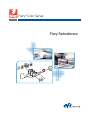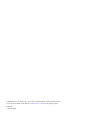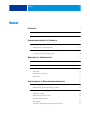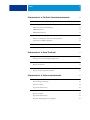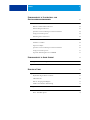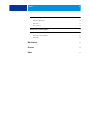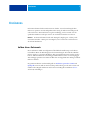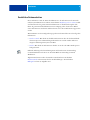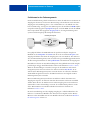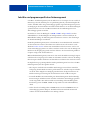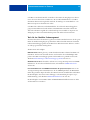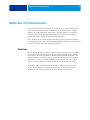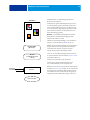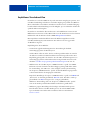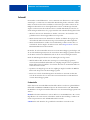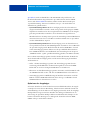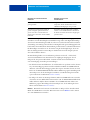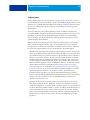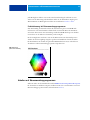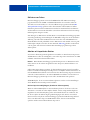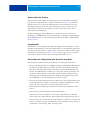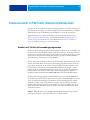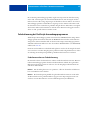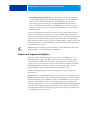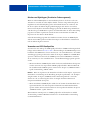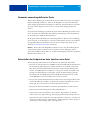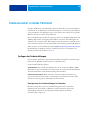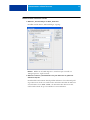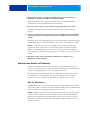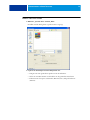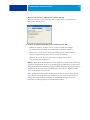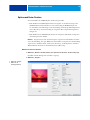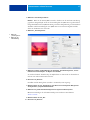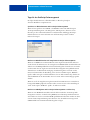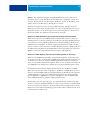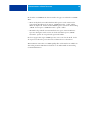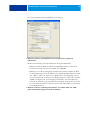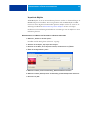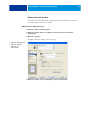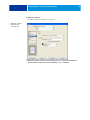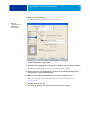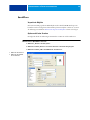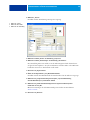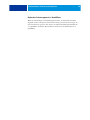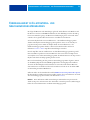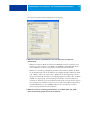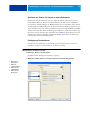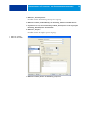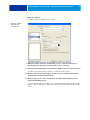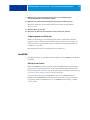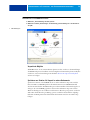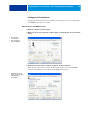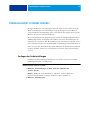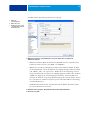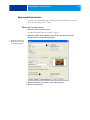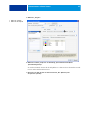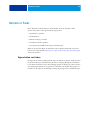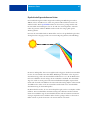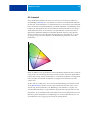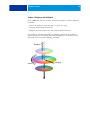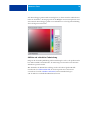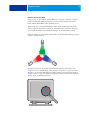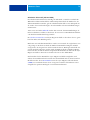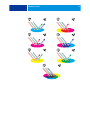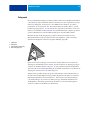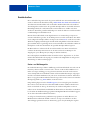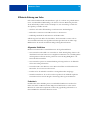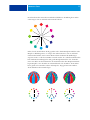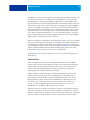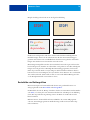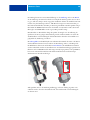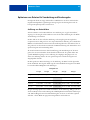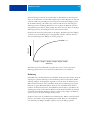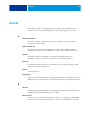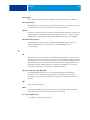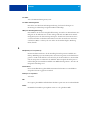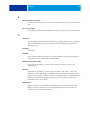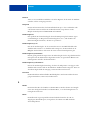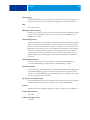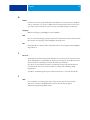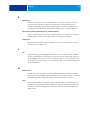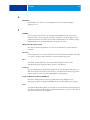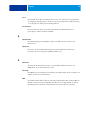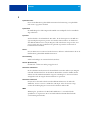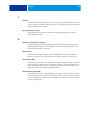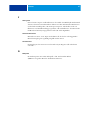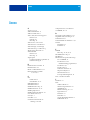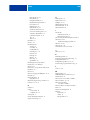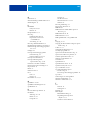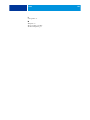Fiery
®
Color Server
Fiery Farbreferenz

© 2009 Electronics for Imaging, Inc. Die in dieser Veröffentlichung enthaltenen Informationen
werden durch den Inhalt des Dokuments Rechtliche Hinweise für dieses Produkt abgedeckt.
45087210
9. Oktober 2009

INHALT 3
INHALT
EINFÜHRUNG 7
Aufbau dieses Dokuments 7
Zusätzliche Dokumentation 8
FARBMANAGEMENTKONZEPTE IM ÜBERBLICK 9
Farbmanagementsysteme 9
Funktionsweise des Farbmanagements 10
ColorWise und programmspezifisches Farbmanagement 11
Tools für das ColorWise Farbmanagement 12
WORKFLOWS FÜR FARBMANAGEMENT 13
Workflows 13
Empfohlener Standardworkflow 15
Farbwahl 16
Farbmodelle 16
Optimieren des Ausgabetyps 17
Farbkonsistenz 19
FARBMANAGEMENT IN BÜROANWENDUNGSPROGRAMMEN 20
Büroanwendungsprogramme 20
Farbabstimmung bei Büroanwendungsprogrammen 21
Arbeiten mit Büroanwendungsprogrammen 21
Definieren von Farben 22
Arbeiten mit importierten Dateien 22
Optionswahl beim Drucken 23
Ausgabeprofile 23
Sicherstellen der Farbpräzision beim Speichern einer Datei 23
INHALT

INHALT 4
FARBMANAGEMENT IN POSTSCRIPT-ANWENDUNGSPROGRAMMEN 24
Arbeiten mit PostScript-Anwendungsprogrammen 24
Farbabstimmung bei PostScript-Anwendungsprogrammen 25
Farbreferenzseiten zur Farbabstimmung 25
CMYK-Farbreferenz 26
PANTONE-Farbreferenz 26
Arbeiten mit importierten Objekten 27
Mischen von Objekttypen (Erweitertes Farbmanagement) 28
Verwenden von CMYK-Quellprofilen 28
Verwenden anwendungsdefinierter Raster 29
Sicherstellen der Farbpräzision beim Speichern einer Datei 29
FARBMANAGEMENT IN ADOBE PHOTOSHOP 30
Festlegen der Farbeinstellungen 30
Konfigurieren der Farbeinstellungen in Photoshop 30
Speichern von Dateien in Photoshop 33
Wahl des Dateiformats 33
Optionswahl beim Drucken 36
Tipps für das PostScript-Farbmanagement 38
FARBMANAGEMENT IN SEITENLAYOUTPROGRAMMEN 41
Adobe InDesign 41
Farbeinstellungen in InDesign 41
Importierte Objekte 44
Optionswahl beim Drucken 45
QuarkXPress 48
Importierte Objekte 48
Optionswahl beim Drucken 48
Optionales Farbmanagement in QuarkXPress 50

INHALT 5
FARBMANAGEMENT IN ILLUSTRATIONS- UND
G
RAFIKANWENDUNGSPROGRAMMEN 51
Adobe Illustrator 52
Hinweis zu Farbmodellen in Illustrator 52
Farbeinstellungen in Illustrator 52
Speichern von Dateien für Import in andere Dokumente 55
Festlegen von Druckoptionen 55
Farbmanagement von Illustrator 58
CorelDRAW 58
Definieren von Farben 58
Importierte Objekte 59
Speichern von Dateien für Import in andere Dokumente 59
Festlegen von Druckoptionen 60
Optionales Farbmanagement in CorelDRAW 61
FARBMANAGEMENT IN ADOBE ACROBAT 62
Festlegen der Farbeinstellungen 62
Optionswahl beim Drucken 64
DRUCKEN IN FARBE 66
Eigenschaften von Farben 66
Physikalische Eigenschaften von Farben 67
CIE-Farbmodell 68
Farbton, Sättigung und Helligkeit 69
Additive und subtraktive Farbmischung 70
Farbgamut 74
Drucktechniken 75
Raster- und Halbtongeräte 75

EINFÜHRUNG 7
EINFÜHRUNG
In diesem Dokument finden Sie Informationen darüber, wie Sie die Farbausgabe Ihres
Farbservers optimieren und die Farbqualität und Leistung der Farbservermodelle generell
verbessern können. Diese Informationen gelten unabhängig von der Tatsache, dass die
spezifischen Funktionen und Optionen bei den verschiedenen Farbservern variieren.
HINWEIS: In diesem Dokument bezieht sich der Begriff „Ausgabegerät“ auf den jeweils
unterstützten Drucker oder Kopierer. Der Begriff „Toner“ bezieht sich sowohl auf Toner
als auch auf Drucktinten.
Aufbau dieses Dokuments
Dieses Dokument enthält einen allgemeinen Überblick über Farbkonzepte und erläutert
in detaillierter Weise das Farbmanagement für die Druckausgabe. Es beschreibt außerdem
mehrere Szenarios (sogenannte Workflows) dafür, wie Farbinformationen festgelegt werden
können. Außerdem finden Sie anwendungsspezifische Hinweise dazu, wie Sie aus gängigen
Anwendungsprogrammen unter Microsoft Windows und Apple Mac OS Aufträge auf Ihrem
Farbserver drucken.
Im gesamten Dokument werden Fachbegriffe wie Farbraum, Spot-Farben, Gamut und
Quellprofil verwendet. Falls Sie mit der Desktop-Farbtechnologie noch nicht vertraut sind
und Ihnen diese Begriffe unbekannt sind, können Sie die Begriffe im Abschnitt Glossar
auf Seite 85 nachschlagen.

EINFÜHRUNG 8
Zusätzliche Dokumentation
Dieses Dokument ist Teil der Anwenderdokumentation, die Informationen für Anwender
und für Systemadministratoren umfasst. Das Dokument Einführung und erste Schritte enthält
eine Übersicht über die gesamte Anwenderdokumentation. An Ihrem Arbeitsplatz sollte
Ihnen die gesamte Anwenderdokumentation zur Verfügung stehen, damit Sie bei Bedarf
weitere Informationen zu Themen nachlesen können, die in diesem Dokument angesprochen
werden.
Weitere Hinweise zu den im Folgenden angesprochenen Themen finden Sie in den folgenden
Dokumenten:
• Drucken in Farbe: Hier finden Sie detaillierte Informationen über die für den Farbdruck
relevanten Optionen und Einstellungen Ihres Farbservers und das in Ihren Farbserver
integrierte Farbmanagementsystem ColorWise.
• Drucken: Hier finden Sie Informationen darüber, wie Sie die ColorWise Druckoptionen
festlegen können.
Praktische Anleitungen für das Farbmanagement und die Arbeit mit den Anwendung
Command WorkStation finden Sie in der Online-Hilfe zur Anwendung Command
WorkStation.
Allgemeine Informationen über das Drucken in Farbe finden Sie im Abschnitt
Drucken in Farbe auf Seite 66 und in den Veröffentlichungen, die im Abschnitt
Bibliografie auf Seite 83 aufgeführt sind.

FARBMANAGEMENTKONZEPTE IM ÜBERBLICK 9
FARBMANAGEMENTKONZEPTE IM ÜBERBLICK
Beim Erstellen und Drucken von Farbdokumenten und Farbpräsentationen können Sie
Funktionen der Farbmanagementsysteme nutzen, die im Farbserver und im Betriebssystems
Ihres Computers implementiert sind. Im Folgenden werden die verschiedenen Elemente
des Farbmanagements beschrieben, die zur Verlässlichkeit der Farbergebnisse beitragen.
Farbmanagementsysteme
Ein Farbmanagementsystem (CMS) fungiert als ‚Übersetzer’ zwischen dem Farbraum
eines Quellgeräts (z.B. eines Monitors oder Scanners) und dem Farbraum eines Ziel- oder
Ausgabegeräts (z.B. eines Druckers). Es vergleicht den Farbraum, in dem das Quellobjekt
erstellt wurde, mit dem Farbraum, in dem der Druckauftrag ausgegeben werden soll, und
passt auf der Basis dieses Vergleichs die Farben im Dokument so an, dass die Konsistenz
über die verschiedenen Geräte gewahrt bleibt. Das CMS verwendet i.d.R. einen geräte-
unabhängigen Farbraum (z.B. CIELAB) als Zwischenstufe und Referenz. Für die Über-
setzung benötigt das CMS Informationen über den Farbraum des Quellobjekts und den
Gamut des Ausgabegeräts. Diese Informationen werden in Form eines Profils bereitgestellt,
das häufig vom Hersteller des Computermonitors bzw. des Ausgabegeräts generiert und
bereitgestellt wird. Das Endprodukt der CMS-Konvertierung ist ein gedrucktes Dokument
oder eine Objektdatei im Gamut eines bestimmten Ausgabegeräts.
Digitale Farbmanagementsysteme wurden in den letzten Jahren weiter standardisiert. Sowohl
Windows als auch Mac OS X unterstützen heute ein Standardformat, das vom International
Color Consortium (ICC) entwickelt wurde. Dieses ICC-Format ist auf Windows- und auf
Mac OS Computern implementiert. Außerdem integrieren immer mehr Softwarehersteller
Farbmanagementsysteme in ihre Anwendungsprogramme für den High-End-Bereich. Auch
ColorWise, das Farbmanagementsystem Ihres Farbservers, unterstützt dieses als Industrie-
standard etablierte Profilformat.
Mit dem (als optionale Erweiterung erhältlichen) Softwarepaket EFI Color Profiler Suite
können Sie Farbprofile, die vollständig konform mit dem ICC-Standard sind, evaluieren,
bearbeiten und testen. Mithilfe des Spektralfotometers, das zum Lieferumfang der EFI Color
Profiler Suite gehört, können Sie außerdem eigene Profile erstellen.

FARBMANAGEMENTKONZEPTE IM ÜBERBLICK 10
Funktionsweise des Farbmanagements
Damit ein Farbdokument gedruckt werden können, müssen die Farbdaten in den Gamut des
Ausgabegeräts konvertiert werden. Diese Konvertierung in den Farbraum eines bestimmten
Ausgabegeräts sieht unabhängig davon, ob sie auf dem Farbserver oder mithilfe eines host-
basierten CMS erfolgt, wie folgt aus: Das CMS interpretiert die Farbdaten des RGB-Objekts
entsprechend dem angegebenen Quellprofil und passt sowohl die RGB- als auch die CMYK-
Daten entsprechend dem angegebenen Ausgabeprofil an; (bei einigen Farbmanagement-
systemen wird das Ausgabeprofil als Zielprofil bezeichnet).
Das Quellprofil definiert den RGB-Farbraum der Quelle eines Objekts: dazu gehören
Merkmale wie der Weißpunkt, das Gamma und die Art der verwendeten Phosphore. Das
Ausgabeprofil definiert den Gamut des Ausgabegeräts (z.B. eines Druckers). Der Farbserver
(bzw. das Host-Farbmanagementsystem) verwendet einen geräteunabhängigen Farbraum für
die Übersetzung der Farbdaten aus dem Quellfarbraum in den Farbraum des Ausgabegeräts.
Beim Farbserver können Sie Standardeinstellungen für den Quellfarbraum und das Ausgabe-
profil festlegen und ggf. durch Überschreiben ändern (siehe Dokument Drucken in Farbe).
Wenn Sie diese Einstellungen verwenden, benötigen Sie die Funktionen anderer Farb-
managementsysteme nicht. Die Software des Farbservers umfasst ICC-Profile, die Sie
auch für andere Farbmanagementsysteme verwenden können. Sie sollten aber bedenken,
dass Konflikte möglich sind, wenn Sie das CMS des Farbservers und zugleich ein Host-
Farbmanagementsystem verwenden.
Mit einem Farbmanagementsystem können Sie Farbdaten auch für den Gamut eines
Ausgabegeräts anpassen, das nicht mit dem Gerät übereinstimmt, auf dem Sie tatsächlich
drucken. Dieser Prozess der Simulation eines anderen Ausgabegeräts wird normalerweise
zum Erstellen von Proofs für Aufträge verwendet, die im Offsetdruck produziert werden
sollen. Weitere Hinweise zur Simulationsfunktion des Farbservers finden Sie im
Dokument Drucken in Farbe.
Die Art des Druckauftrags und das endgültige Ausgabegerät - Offsetdruckmaschine oder
Farbserver - bestimmen den Workflow, mit dem Sie das beste Ergebnis erzielen. Weitere
Hinweise zu den Auswahlkriterien für einen Workflow finden Sie im Abschnitt Workflows
für Farbmanagement auf Seite 13.
Eingabe-
daten
Gedruckte
Daten / Datei
F
a
r
b
m
a
n
a
g
e
m
e
n
t
s
y
s
t
e
m
Geräteunabhängiger
Farbraum
Quell-
profil
Ausgabe-
profil

FARBMANAGEMENTKONZEPTE IM ÜBERBLICK 11
ColorWise und programmspezifisches Farbmanagement
ColorWise, das Farbmanagementsystem des Farbservers ist so konzipiert, dass Sie sowohl als
Neueinsteiger als auch als Farbexperte ein optimales Ergebnis für jeden Anwendungsbereich
erzielen. Zusätzlich stellen einige Anwendungsprogramme eigene Farbmanagementoptionen
zur Verfügung. In diesem Dokument wird daher auch beschrieben, wie Sie Ihre Druckausgabe
optimieren können, wenn Sie ColorWise zusammen mit dem Farbmanagement eines
Anwendungsprogramms verwenden.
Der Farbserver steuert die Wiedergabe von RGB-, CMYK- und Spot-Farben (Sonder-/
Schmuckfarben) in der Druckausgabe auf intelligente Weise. Sie können daher für die
Mehrzahl Ihrer Aufträge das Farbmanagement des Farbservers einsetzen, ohne Änderungen
an den Farbeinstellungen vorzunehmen.
Ein Desktop-Farbmanagementsystem (auf einem Host) verwendet ICC-Profile, um Farben
aus dem Gamut eines Geräts in den Gamut eines anderen Geräts zu konvertieren (siehe
Abschnitt Drucken in Farbe auf Seite 66). Die Farbdaten werden konvertiert, wenn sie aus
einem Anwendungsprogramm in ein anderes transferiert werden oder wenn ein Auftrag zum
Drucken an das Ausgabegerät gesendet wird. Das bedeutet, dass die Verarbeitung auf Ihrem
Computer erfolgt, nicht auf dem Farbserver.
Herkömmliche Farbmanagementsysteme sind i.d.R. nur für die Farbkonvertierung konzipiert
und belasten den Computerprozessor. Wenn Sie ColorWise verwenden, verlassen die Aufträge
Ihren Computer schneller und können auf dem Farbserver in kürzerer Zeit verarbeitet werden.
Im Vergleich zum (programmspezifischen) Desktop-Farbmanagement bietet das ColorWise
Farbmanagementsystem die folgenden Vorteile:
• Ihr Computer wird nicht mit zusätzlichen Verarbeitungsprozessen belastet. Durch die
Verlagerung der Farbdatenkonvertierung auf den Farbserver steht Ihr Computer schneller
wieder für andere Aufgaben zur Verfügung. Darüber hinaus erledigt der Farbserver die
Farbkonvertierungen in der Regel in sehr viel kürzerer Zeit als ein Host-Computer.
• Potenzielle Konflikte im Zusammenhang mit dem Farbmanagement durch mehrmalige
Konvertierungen und Inkonsistenzen zwischen verschiedenen Anwendungsprogrammen
werden ausgeschaltet. Der Farbserver führt zur Vermeidung solcher Konflikte globale
Korrekturen getrennt für RGB-, CMYK- und Spot-Farben (Sonder-/Schmuckfarben)
durch.
• Neben den sehr viel umfangreicheren CMYK-Dateien werden auch RGB-Dateien aus
Anwendungsprogrammen akzeptiert. Dadurch wird der Datenverkehr im Netzwerk
reduziert und die Gesamtdruckdauer eines Auftrags verkürzt.

FARBMANAGEMENTKONZEPTE IM ÜBERBLICK 12
ColorWise verwendet ICC-Profile, um Farben in den Gamut des Ausgabegeräts zu konver-
tieren oder ein anderes Gerät zu simulieren (z.B. eine Offsetdruckmaschine). ColorWise
übernimmt die Konvertierung für alle Anwender, die Aufträge von einem Windows- oder
Mac OS Computer an den Farbserver senden.
ColorWise bietet dafür einen einfachen Workflow, der auf für viele Anwendungsgebiete
geeigneten Standardwerten beruht und mit einem Minimum an Interaktion durch den
Anwender auskommt. Zugleich aber steht für Farbexperten eine Fülle von Optionen zur
Verfügung, mit denen sie das Farbverhalten präzise und umfassend steuern können.
Tools für das ColorWise Farbmanagement
Zur Anwendersoftware des Farbservers gehören verschiedene Farbreferenzseiten, die die ganze
Palette der mit Ihrem Ausgabegerät produzierbaren Farben darstellen. Wenn Sie die Farben
in Ihrem Anwendungsprogramm auf der Basis dieser Farbreferenzseiten definieren, erzielen
Sie exakt prognostizierbare Farbergebnisse.
Als Ressourcen sind verfügbar:
RGB-Farbreferenz: Hierzu gehören je eine Referenzdatei für Microsoft Word und Microsoft
PowerPoint, mit denen Sie feststellen können, wie die Farben der standardmäßigen Farb-
paletten dieser Büroanwendungsprogramme auf dem Farbserver gedruckt werden (siehe
Abschnitt Farbabstimmung bei Büroanwendungsprogrammen auf Seite 21).
CMYK-Farbreferenz: Hierbei handelt es sich um eine 11-seitige PostScript-Datei mit CMYK-
Farbmustern, die Sie laden und drucken können (siehe Abschnitt CMYK-Farbreferenz
auf Seite 26).
Prozessfarbsimulationen von PANTONE-Volltonfarben für gestrichenes Papier: Dies ist eine
19-seitige PostScript-Datei mit Farbmustern, die die CMYK-Äquivalente der PANTONE-
Farben für gestrichenes Papier darstellen; diese Datei können Sie ebenfalls laden und drucken.
Die Druckausgabe dieser Datei variiert abhängig von der Einstellung der Option „Spot-
Farbabstimmung“ (siehe Abschnitt PANTONE-Farbreferenz auf Seite 26).
Die Druckausgabe weiterer RGB-, CMY- und PANTONE-Farbtabellen können Sie direkt
auf dem Farbserver veranlassen.

WORKFLOWS FÜR FARBMANAGEMENT 13
WORKFLOWS FÜR FARBMANAGEMENT
Ein Workflow beschreibt den Produktionsweg eines Auftrags von seiner Erstellung bis hin
zum jeweiligen Ziel (Druckausgabe). Im Workflow jedes Druckauftrags gibt es mehrere
Punkte, an denen Entscheidungen darüber fallen, wie Farben definiert, verwendet und
übersetzt werden. Sowohl die Entscheidungen selbst als auch die Punkte, an denen die
Entscheidungen fallen, beeinflussen die Farbausgabe maßgeblich.
Dieser Abschnitt befasst sich mit Aspekten des Farbmanagements in bestimmten Desktop-
Anwendungsprogrammen und beschreibt die Wechselwirkung zwischen diesen Anwendungs-
programmen und dem ColorWise Farbmanagementsystem.
Workflows
Mit dem Begriff „Workflow“ wird der Produktionsweg eines Auftrags von seiner Erstellung
in einem Desktop-Anwendungsprogramm bis zur endgültigen Druckausgabe beschrieben.
Der Farbserver unterstützt eine Reihe von Workflows unterschiedlicher Komplexität. Das
Farbmanagement für einen Auftrag kann an verschiedenen Punkten erfolgen (siehe Abbil-
dung auf Seite 14). Die am betreffenden Punkt bereitgestellten Informationen (z.B. der
Typ der verwendeten Farben) hat direkten Einfluss auf den Workflow für den Auftrag.
Ein wichtiger Faktor ist die Komplexität des Workflows. Jede Farbkonvertierung wirkt
sich auf die Gesamtleistung des Systems und die Präzision der Farben aus. Bei einem
Workflow mit nur wenigen Verarbeitungsschritten sinkt daher das Fehlerrisiko.

WORKFLOWS FÜR FARBMANAGEMENT 14
Farbmanagement von Anwendungsprogramm und
Betriebssystem: Deaktiviert
Deaktivieren Sie jegliche Farbmanagementoptionen, die
vom Anwendungsprogramm oder Betriebssystem bereit-
gestellt werden; dadurch stellen Sie sicher, dass der Farb-
server die Farbdaten richtig empfängt und akkurat druckt.
Weitere Hinweise finden Sie in der Dokumentation zu
Ihrem Anwendungsprogramm.
HINWEIS: Die Farbmanagementfunktionen zwischen
Ihrem Monitor und Ihrem Anwendungsprogramm
können nicht deaktiviert werden.
Nehmen Sie die Farbwahl abhängig von der intendierten
Ausgabe vor (siehe Abschnitt Farbwahl auf Seite 16).
Wählen Sie das Dateiformat abhängig von der intendierten
Ausgabe. EPS-Daten werden generell nicht manipuliert.
Sie können andere Formate verwenden, sofern Sie
beim Speichern geeignete Einstellungen wählen.
Setzen Sie das ColorWise Farbmanagementsystem in der
in diesem Dokument und im Dokument Drucken in Farbe
beschriebenen Weise ein.
Farboptionen des Betriebssystems: Deaktiviert
Deaktivieren Sie jegliches Farbmanagementsystem,
das von Ihrem Betriebssystem bereitgestellt wird.
Kalibrieren Sie das Gerät entsprechend den Anleitungen im
Dokument Drucken in Farbe. Führen Sie die vom Hersteller
des Ausgabegeräts empfohlenen Wartungsarbeiten durch.
Verwenden Sie nur die vom Hersteller des Ausgabegeräts
empfohlenen Verbrauchsmaterialien (Papier, Toner usw.).
CMYK
DOKUMENT
Spot
RGB
SPEICHERN UNTER
(Dateiformat)
DRUCKEN
ColorWise Druckoptionen
festlegen
Farbserver
Kalibrierung
Gerätewartung
Optimale Ausgabe

WORKFLOWS FÜR FARBMANAGEMENT 15
Empfohlener Standardworkflow
Der Farbserver ist in hohem Maße für das jeweils unterstützte Ausgabegerät optimiert, und
ColorWise berücksichtigt viele Faktoren, die für Ihr Ausgabegerät spezifisch sind: Halftone-
Raster, individuelles Tonerverhalten, Interaktionen zwischen Tonern, natürliche Übergänge
bei Farbverläufen und Farbmischungen und die Fähigkeit, Spot-/Sonderfarben und kunden-
spezifische Farben wiederzugeben.
Der Farbserver unterscheidet dabei zwischen Text- und Grafikelementen einerseits und
Bildelementen andererseits; auf diese Weise bleiben sowohl die Informationen des schwarzen
Farbkanals als auch die Parameter für die CMYK-Farbseparationen erhalten.
Beim empfohlenen Standardworkflow kommen die Kalibrierungsfunktion und das
ColorWise Farbmanagentsystem zum Einsatz. Der Farbserver wird erst gegen Ende
des Workflows eingesetzt.
Empfehlungen für diesen Workflow:
• Vermeiden Sie jegliches Farbmanagement für die Druckausgabe durch Ihr
Anwendungsprogramm oder Betriebssystem.
Auf diese Weise stellen Sie sicher, dass die von Ihnen gewählten Farben in einem für
den Farbserver und für ColorWise brauchbaren Format bereitgestellt werden. Diese
Empfehlung gilt ungeachtet der Tatsache, dass ColorWise das Farbmanagement von
Anwendungsprogrammen und Druckertreibern uneingeschränkt unterstützt (siehe
Abschnitt ColorWise und programmspezifisches Farbmanagement auf Seite 11).
• Wählen Sie für die ColorWise Option „CMYK/Graustufen - Quelle“ den CMYK-
Farbraum, in dem Sie die Farben im Anwendungsprogramm gewählt haben. Außer
bei der Einstellung „ColorWise Aus“ (sofern verfügbar) wird bei jeder Einstellung
für die Option „CMYK/Graustufen - Quelle“ die aktuelle Kalibrierung angewendet,
sodass das Farbverhalten des Ausgabegeräts stabil bleibt.
Beispiele für Einstellungen der Option „CMYK/Graustufen - Quelle“ sind SWOP und
„ISO Coated“ (in den USA gebräuchlich), Euroscale (auch „Euroskala“, in Europa
gebräuchlich) sowie DIC und „Japan Color“ (in Japan gebräuchlich).
Wählen Sie die Einstellung „Nein“ für die Option „CMYK/Graustufen - Quelle“,
wenn Sie die Farben speziell für Ihren kalibrierten Farbserver gewählt haben.
• Wählen Sie geeignete Einstellungen für die übrigen ColorWise Druckoptionen.
Eine Übersicht über die ColorWise Druckoptionen, die sich auf CMYK-, RGB-,
Spot-/Sonderfarben und andere Farben auswirken, finden Sie im Dokument
Drucken in Farbe.

WORKFLOWS FÜR FARBMANAGEMENT 16
Farbwahl
Das Drucken von Farbdokumenten - seien es Präsentationen, Illustrationen oder komplexe
Seitendesigns - ist immer mit einer ästhetischen Entscheidung darüber verbunden, welche
Farben verwendet werden sollen. Nachdem Sie sich ein Ziel gesetzt haben, müssen Sie die
Fähigkeiten Ihres Farbservers in bestmöglicher Weise nutzen, um Ihr Design als Druck-
ausgabe zu realisieren. Bei diesem kreativen Prozess wird Ihr Farbdrucksystem insofern zu
einem wichtigen Verbündeten, als es prognostizierbare und verlässliche Farbergebnisse liefert.
• Wenn Sie ein Poster auf dem Farbserver drucken, erwarten Sie, dass die Farben in der
gedruckten Version den Designspezifikationen entsprechen.
• Wenn Sie Präsentationen auf dem Farbserver drucken, wird Ihnen daran gelegen sein,
die leuchtenden Farben der Monitoranzeige in der Druckausgabe nachzuempfinden.
• Wenn Sie Farbdokumente erstellen, die im Offsetdruck produziert werden sollen, ist
entscheidend, dass die Ausgabe des Farbservers mit anderen Prepress-Proofs oder mit
PANTONE-Farbmustern übereinstimmt.
Die Farben, die Sie beim Erstellen einer Datei in einem Anwendungsprogram festlegen, und
die Tools des Farbmanagementsystems des verwendeten Anwendungsprogramms bestimmen,
wie die Datei verarbeitet wird (Workflow) und wie die zu erwartende Ausgabe aussieht.
Durch das Farbmanagement können Sie die Farbausgabe wie folgt steuern:
• Wahl des Farbmodells: Verschiedene Arten/Typen von Anwendungsprogrammen
verwenden unterschiedliche Farbmodelle. Die endgültige Ausgabe wird vom gewählten
Farbmodell und davon beeinflusst, ob und wann die Daten aus einem Farbmodell in ein
anderes konvertiert werden.
• Optimieren des Ausgabetyps: Die Art der endgültigen Ausgabe beeinflusst die Wahl der
Farben und der Optionen im Anwendungsprogramm.
• Einsatz von Tools für das Farbmanagement: Der Farbserver unterstützt verschiedene
Tools für die Vorschau der von einem Gerät unterstützten Farben und ihre Definition
in einem Anwendungsprogramm.
Farbmodelle
Farben können mit unterschiedlichen Farbmodellen definiert werden. Die gebräuchlichsten
Farbmodelle sind RGB und CMYK und Systeme für benannte Farben (z.B. PANTONE).
Die Bandbreite der angebotenen Farbmodelle variiert von einem Anwendungsprogramm zum
anderen.
RGB-Farben kommen zum Einsatz, wenn Sie Farben von einem RGB-Gerät (z.B. von einer
Digitalkamera oder einem Scanner) übernehmen. Auch für die Darstellung von Farben auf
einem Computermonitor wird das RGB-Farbmodell verwendet.
CMYK-Farben sind die Farben, die gewöhnlich von Druckern verwendet werden.

WORKFLOWS FÜR FARBMANAGEMENT 17
Spot-Farben (Sonder-/Schmuckfarben, z.B. PANTONE) sind spezielle Tinten, die
für Offsetdruckmaschinen hergestellt werden. Spot-Farben können mit den CMYK-
Toner n (auch a ls Prozessfarben bezeichnet) simuliert werden. Mit der Druckoption
„Spot-Farbabstimmung“ können Sie beeinflussen, wie Spot- oder Sonderfarben auf
dem Farbserver gedruckt werden:
•
Spot-Farbabstimmung aktiviert: Bei dieser Festlegung werden die in den Farbserver
integrierten Farbtabellen verwendet, um für eine Spot-Farbe das bestgeeignete CMYK-
Äquivalent zu ermitteln und sie davon ausgehend mit den CMYK-Tonern des Ausgabe-
geräts (Kopierer/Drucker) zu simulieren, der an den Farbserver angeschlossen ist.
Wenn Ihr Farbserver die Komponente Spot-On der Anwendung Command WorkStation
unterstützt, können Sie die von ColorWise verwendeten Definitionen von Spot-Farben
(Sonder-/Schmuckfarben) anpassen.
•
Spot-Farbabstimmung deaktiviert: Mit dieser Festlegung weisen Sie den Farbserver an,
eine Spot-Farbe basierend auf dem CMYK-Äquivalent zu simulieren, das vom Hersteller
der Spot-Farbe festgelegt wurde. Hierbei handelt sich um die CMYK-Werte, die auch
in den Anwendungsprogrammen definiert sind, die Spot-Farbbibliotheken umfassen.
Diese CMYK-Kombination wird anschließend unter Verwendung der für die Option
„CMYK/Graustufen - Quelle“ gewählten Einstellung gedruckt (z.B. SWOP oder DIC).
Das von Ihrem Anwendungsprogramm verwendete Farbmodell bestimmt die Methoden,
die für die Farbwahl zur Verfügung stehen, und die Art der Übertragung der Farbdaten
auf den Farbserver:
• Office- oder Büroanwendungsprogramme (z.B. Anwendungsprogramme für Text-
verarbeitung, Tabellenkalkulation und Präsentationsgrafiken) verwenden das RGB-
Farbmodell. Sie senden in der Regel nur RGB-Daten an den Farbserver.
• Illustrations- und Grafikanwendungsprogramme unterstützen sowohl das RGB- als auch
das CMYK-Farbmodell, senden i.d.R. aber nur CMYK-Farbdaten an den Farbserver.
• Anwendungsprogramme zur Bildbearbeitung auf Pixelebene unterstützen sowohl das
RGB- als auch das CMYK-Farbmodell und sind in der Lage, sowohl RGB- als auch
CMYK-Farbdaten an den Farbserver zu senden.
Optimieren des Ausgabetyps
Sie können den Farbserver für den bedarfsorientierten Vollfarbdruck und für die Ausgabe
von Farbproofs verwenden. Die Bezeichnung ‚bedarfsorientierter Farbdruck’ bezieht sich
auf Druckaufträge, für die der Farbserver das Ausgabegerät darstellt, das für die endgültige
Druckproduktion eingesetzt wird. Das Drucken eines Auftrags auf dem Farbserver zur
Vorbereitung der eigentlichen Druckproduktion im Offsetdruck wird als Farbproof oder
kurz Proof bezeichnet. Beide Typen von Aufträgen für den Farbserver können RGB-,
CMYK- und Spot-/Sonderfarben enthalten.

WORKFLOWS FÜR FARBMANAGEMENT 18
HINWEIS: Der Begriff „bedarfsorientiert“ bezeichnet die Möglichkeit, Aufträge genau dann
zu drucken, wenn die Druckausgaben tatsächlich benötigt werden. Der Begriff „Kleinauflage“,
der in diesem Zusammenhang ebenfalls oft zu hören ist, bezieht sich mehr auf das Volumen
(den Umfang) eines Auftrags. Obwohl diese beiden Begriffe nicht genau deckungsgleich sind,
bezieht sich in diesem Dokument die Bezeichnung „bedarfsorientiert“ auch auf Druckszenarien
für Kleinauflagen. Der Farbserver ist die ideale Lösung für beide Umgebungen, da Sie mit
ihm eine beliebige Anzahl von Seiten/Kopien drucken können und die Ausgabe jederzeit
sehr rasch wiederholen können.
Die Entscheidung darüber, wie ein Dokument produziert werden soll - ob als bedarfs-
orientiertes Farbdokument mit dem Farbserver als endgültigem Ausgabegerät oder als
Farbproof für den späteren Offsetdruck - bestimmt auch die Art der Farbdefinition
sowie die Festlegung der Druckoptionseinstellungen.
• Für bedarfsorientierte Farbdokumente, die auf dem Farbserver produziert werden, können
Sie jedes Anwendungsprogramm verwenden und Farben im RGB- oder CMYK-Farbraum
definieren.
Sofern Ihr Anwendungsprogramm diese Option unterstützt, können Sie auch
Farben aus
der PANTONE-Farbbibliothek wählen. Wählen Sie geeignete Einstellungen für
die Druckop
tionen, die die Farbausgabe beeinflussen; (eine Beschreibung dieser Druck-
optionen finden Sie im Dokument Drucken in Farbe).
• Für Farbproofs müssen Sie PostScript-definierte Farben im CMYK-Farbraum verwenden
oder Farben aus einer Bibliothek benannter Farben (z.B. der PANTONE-Farbbibliothek)
wählen. Platzierte Objekte können im RGB- oder im CMYK-Farbraum definiert sein.
Wählen Sie geeignete Einstellungen für die Druckoptionen, die die Farbausgabe beein-
flussen (siehe Dokument Drucken in Farbe).
HINWEIS: Beim Farbserver können Sie zum Drucken von Farbproofs für den Offsetdruck
RGB- oder CMYK-Daten verwenden. Wenn Sie Daten an einen Belichter senden, müssen
Sie i.d.R. CMYK-Daten verwenden.
Merkmale des bedarfsorientierten
Farbdrucks
Merkmale von Proofs für
den Offsetdruck
Erwünscht sind meist leuchtende,
gesättigte Farben.
Die gedruckten Farben müssen den Farben
entsprechen, die mit einem anderen Set von
CMYK-Druckbedingungen erzeugt werden.
Die Farben lassen sich erzielen, indem das
gesamte verfügbare Spektrum an Farben
genutzt wird; dieses wird als Gamut des
Ausgabegeräts oder kurz als Geräte-CMYK
bezeichnet.
Für Farben, die für den Offsetdruck spezifiziert
wurden, ist eine CMYK-Simulation erforderlich,
die für Proofs auf dem unterstützten Ausgabegerät
optimiert wurde.

WORKFLOWS FÜR FARBMANAGEMENT 19
Farbkonsistenz
Damit gedruckte Farben den auf dem Monitor angezeigten Farben entsprechen, müssen sie
einen Farbmanagementprozess durchlaufen, der die präzise Kalibrierung Ihres Monitors und
des Farbservers einschließt. Wenn der akkuraten Darstellung von Farben auf dem Computer-
monitor eine wichtige Rolle zukommt, sollten Sie die Erstellung eines Monitorprofils in
Betracht ziehen.
Sie können dafür eine professionelle Profilierungssoftware wie EFI Color Profiler Suite
verwenden. Mithilfe eines Monitorprofils sind Anwendungsprogramme in der Lage, bei der
Darstellung von Farben das individuelle Farbverhalten des Monitors zu berücksichtigen.
Dies hat zur Folge, dass die auf dem Monitor angezeigten Farben sehr viel besser mit den
gedruckten Farben übereinstimmen.
Wenn Sie für das präzise Farbmanagement des Monitors nicht ausgestattet sind oder den
damit verbundenen Aufwand scheuen, gibt es für Sie möglicherweise einen einfacheren
Lösungsansatz. Dazu müssen Sie sich zunächst entscheiden, was einen höheren Stellenwert
für Sie hat: die gedruckten Farben oder die auf dem Monitor dargestellten Farben.
• Wenn Ihnen die gedruckten Farben wichtiger sind als die Monitorfarben, sollten Sie die
Farben auf der Basis gedruckter Referenzseiten wählen. Sie haben so die Gewissheit, dass
die gedruckten Farben stets gleich sind, auch wenn die Darstellungen auf verschiedenen
Monitoren voneinander abweichen. Drucken Sie in diesem Fall die Palette der Farben,
die Ihnen in Ihren Büroanwendungsprogrammen zur Verfügung stehen, und legen Sie
im Anwendungsprogramm die Farben auf der Basis der gedruckten Referenzseiten fest.
Farbreferenzdateien finden Sie auf der CD-ROM bzw. DVD mit den Anwendersoftware.
(Weitere Hinweise finden Sie im Abschnitt Farbabstimmung bei Büroanwendungs-
programmen auf Seite 21 und Abschnitt Farbabstimmung bei PostScript-Anwendungs-
programmen auf Seite 25.) Sie können Farbtabellen auch direkt am Farbserver drucken
und Farben anhand der Nummer oder des Namens wählen, die/der ihnen in der
gedruckten Tabelle zugeordnet ist. In professionellen Farbanwendungsprogrammen
können Sie Farben auch im CMYK-Farbraum und im Farbraum für Spot-/Sonderfarben
definieren, die sehr viel einfacher zu steuern sind. Weitere Hinweise finden Sie im
Abschnitt Farbwahl auf Seite 16.
• Wenn die auf dem Monitor dargestellten Farben für Sie wichtiger sind, vertrauen Sie
Ihren Augen und Ihrem Monitor. Wählen Sie die Farben auf dem Monitor nach rein
visuellen Gesichtspunkten. Sie müssen sich aber im Klaren darüber sein, dass diese Farben
nur für die Darstellung auf Ihrem Monitor optimiert sind. Wenn Sie Ihr Dokument auf
einem anderen Monitor anzeigen, können die Farben ganz anders aussehen. Auch die
Farben in der gedruckten Ausgabe stimmen nicht exakt mit den Monitorfarben überein.
Mit dem Farbserver erzielen Sie aber auch bei dieser Art der Farbfestlegung sehr gute
Ergebnisse.

FARBMANAGEMENT IN BÜROANWENDUNGSPROGRAMMEN 20
FARBMANAGEMENT IN BÜROANWENDUNGSPROGRAMMEN
Das Farbmanagementsystem ColorWise bietet umfassende Farbmanagementfunktionen
für Aufträge aus Büroanwendungsprogrammen und anderen Programmen, die selbst keine
PostScript-Daten erzeugen. Im Folgenden finden Sie Hinweise zum Drucken von Farb-
dokumenten aus Anwendungsprogrammen für die Textverarbeitung, die Tabellenkalkulation
und die Erstellung und Bearbeitung von Präsentationsgrafiken. Diese Hinweise gelten auch
für Microsoft Office-Anwendungsprogrammen.
Büroanwendungsprogramme
Damit der Farbserver ein Objekt oder ein Dokument drucken kann, müssen PostScript-
Instruktionen an ihn gesendet werden. Viele Anwendungsprogramme sind dazu selbst nicht
in der Lage und greifen daher zum Erzeugen des PostScript-Codes auf den Druckertreiber
zurück. Zu diesem Programmtyp gehören viele Textverarbeitungs- und Tabellenkalkulations-
programme sowie Anwendungsprogramme für Präsentationsgrafiken. Diese Anwendungs-
programme verwenden Funktionen des Betriebssystems, um Bilder für die Darstellung oder
die Druckausgabe vorzubereiten (zu „rendern“). Programme dieses Typs werden in diesem
Dokument als Büroanwendungsprogramme bezeichnet.
Bei allen Büroanwendungsprogrammen erfolgt die Farbverarbeitung auf die gleiche Weise
und unter Verwendung des RGB-Farbmodells, das auch für die Anzeige auf dem Monitor
benutzt wird. Bei den meisten Büroanwendungsprogrammen erfolgt die Farbwahl in einer
Palette vordefinierter Farben, wobei einige Anwendungsprogramme das Hinzufügen eigener
Farben zu dieser Palette erlauben. Auch wenn einige Anwendungsprogramme Sie zwischen
dem CMYK-, dem HSL- und dem HSV-Farbmodell wählen lassen, werden doch immer
RGB-Daten an den Farbserver gesendet. (Eine Ausnahme ergibt sich nur, wenn in einem
Dokument eines Büroanwendungsprogramms eine CMYK-EPS-Datei platziert wurde;
diese Datei wird im CMYK-Farbraum gesendet.)
Bei der Verwendung von Farben in Büroanwendungsprogrammen sollten Sie Folgendes
beachten:
• Die Palette der auf dem Monitor darstellbaren RGB-Farben ist größer als die Bandbreite
der Farben, die Ihr Ausgabegerät erzeugen kann. Beim Drucken eines Dokuments werden
daher RGB-Farben, die außerhalb des Gamuts des Ausgabegeräts liegen, in Farben
umgesetzt, die das Ausgabegerät erzeugen kann.
• Büroanwendungsprogramme senden ausschließlich RGB-Daten an den Farbserver.
Die Wiedergabeart für die Farbkonvertierung können Sie durch die Wahl der
Wiedergabeart (Rendering Intent) steuern.
Seite wird geladen ...
Seite wird geladen ...
Seite wird geladen ...
Seite wird geladen ...
Seite wird geladen ...
Seite wird geladen ...
Seite wird geladen ...
Seite wird geladen ...
Seite wird geladen ...
Seite wird geladen ...
Seite wird geladen ...
Seite wird geladen ...
Seite wird geladen ...
Seite wird geladen ...
Seite wird geladen ...
Seite wird geladen ...
Seite wird geladen ...
Seite wird geladen ...
Seite wird geladen ...
Seite wird geladen ...
Seite wird geladen ...
Seite wird geladen ...
Seite wird geladen ...
Seite wird geladen ...
Seite wird geladen ...
Seite wird geladen ...
Seite wird geladen ...
Seite wird geladen ...
Seite wird geladen ...
Seite wird geladen ...
Seite wird geladen ...
Seite wird geladen ...
Seite wird geladen ...
Seite wird geladen ...
Seite wird geladen ...
Seite wird geladen ...
Seite wird geladen ...
Seite wird geladen ...
Seite wird geladen ...
Seite wird geladen ...
Seite wird geladen ...
Seite wird geladen ...
Seite wird geladen ...
Seite wird geladen ...
Seite wird geladen ...
Seite wird geladen ...
Seite wird geladen ...
Seite wird geladen ...
Seite wird geladen ...
Seite wird geladen ...
Seite wird geladen ...
Seite wird geladen ...
Seite wird geladen ...
Seite wird geladen ...
Seite wird geladen ...
Seite wird geladen ...
Seite wird geladen ...
Seite wird geladen ...
Seite wird geladen ...
Seite wird geladen ...
Seite wird geladen ...
Seite wird geladen ...
Seite wird geladen ...
Seite wird geladen ...
Seite wird geladen ...
Seite wird geladen ...
Seite wird geladen ...
Seite wird geladen ...
Seite wird geladen ...
Seite wird geladen ...
Seite wird geladen ...
Seite wird geladen ...
Seite wird geladen ...
Seite wird geladen ...
Seite wird geladen ...
Seite wird geladen ...
Seite wird geladen ...
Seite wird geladen ...
Seite wird geladen ...
Seite wird geladen ...
Seite wird geladen ...
Seite wird geladen ...
-
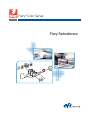 1
1
-
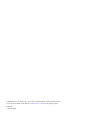 2
2
-
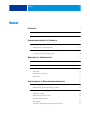 3
3
-
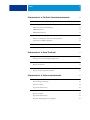 4
4
-
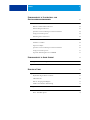 5
5
-
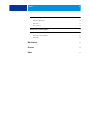 6
6
-
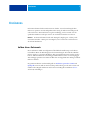 7
7
-
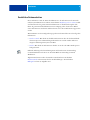 8
8
-
 9
9
-
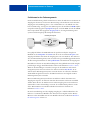 10
10
-
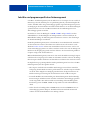 11
11
-
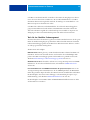 12
12
-
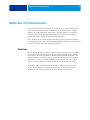 13
13
-
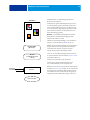 14
14
-
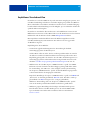 15
15
-
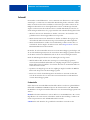 16
16
-
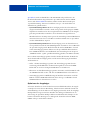 17
17
-
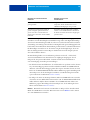 18
18
-
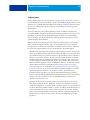 19
19
-
 20
20
-
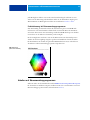 21
21
-
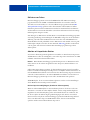 22
22
-
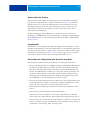 23
23
-
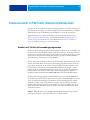 24
24
-
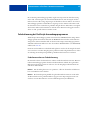 25
25
-
 26
26
-
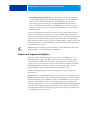 27
27
-
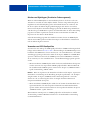 28
28
-
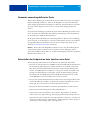 29
29
-
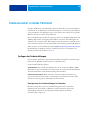 30
30
-
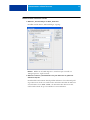 31
31
-
 32
32
-
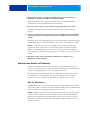 33
33
-
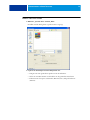 34
34
-
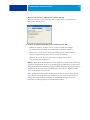 35
35
-
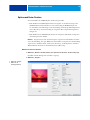 36
36
-
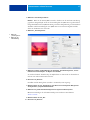 37
37
-
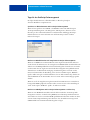 38
38
-
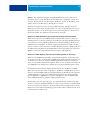 39
39
-
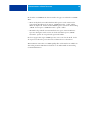 40
40
-
 41
41
-
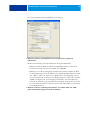 42
42
-
 43
43
-
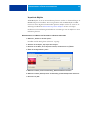 44
44
-
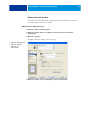 45
45
-
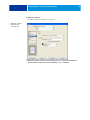 46
46
-
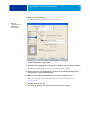 47
47
-
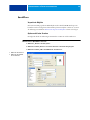 48
48
-
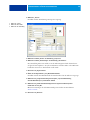 49
49
-
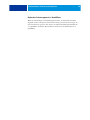 50
50
-
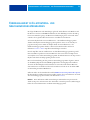 51
51
-
 52
52
-
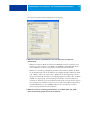 53
53
-
 54
54
-
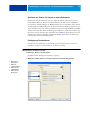 55
55
-
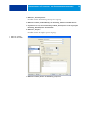 56
56
-
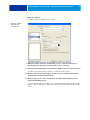 57
57
-
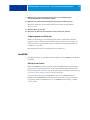 58
58
-
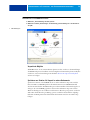 59
59
-
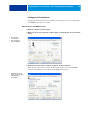 60
60
-
 61
61
-
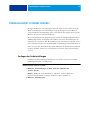 62
62
-
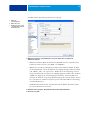 63
63
-
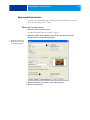 64
64
-
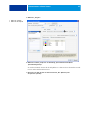 65
65
-
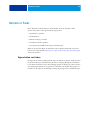 66
66
-
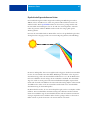 67
67
-
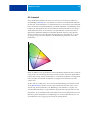 68
68
-
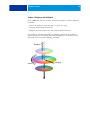 69
69
-
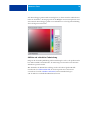 70
70
-
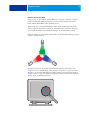 71
71
-
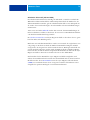 72
72
-
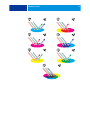 73
73
-
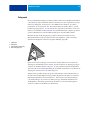 74
74
-
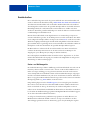 75
75
-
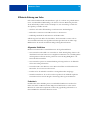 76
76
-
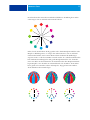 77
77
-
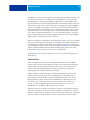 78
78
-
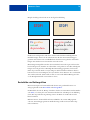 79
79
-
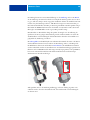 80
80
-
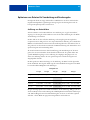 81
81
-
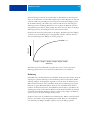 82
82
-
 83
83
-
 84
84
-
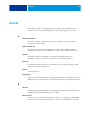 85
85
-
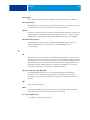 86
86
-
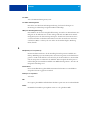 87
87
-
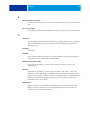 88
88
-
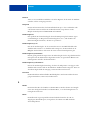 89
89
-
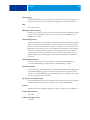 90
90
-
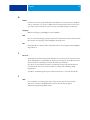 91
91
-
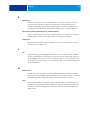 92
92
-
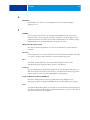 93
93
-
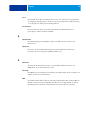 94
94
-
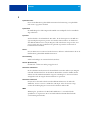 95
95
-
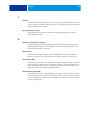 96
96
-
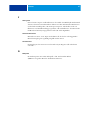 97
97
-
 98
98
-
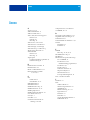 99
99
-
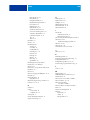 100
100
-
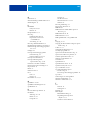 101
101
-
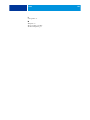 102
102
Xerox 700i/700 Benutzerhandbuch
- Typ
- Benutzerhandbuch
- Dieses Handbuch eignet sich auch für
Verwandte Artikel
-
Xerox 700i/700 Benutzerhandbuch
-
Xerox Color 800/1000/i Benutzerhandbuch
-
Xerox 700i/700 Benutzerhandbuch
-
Xerox DocuColor 7002/8002 Installationsanleitung
-
Xerox DocuColor 5000 Installationsanleitung
-
Xerox DocuColor 5000 Installationsanleitung
-
Xerox DocuColor 7000AP/8000AP Installationsanleitung
-
Xerox 700i/700 Installationsanleitung
-
Xerox 700i/700 Installationsanleitung